Nuestros ordenadores son los que poseen muchos componentes de hardware y software que crean la arquitectura del equipo. Una pieza de las más importantes es la placa base o placa madre, que es la pieza en la que se conectan los componentes como son tarjeta de vídeo, sonido, procesador, discos, red etc. Si tu ordenador usa sistema operativo Microsoft Windows, puedes utilizar dos formas para acceder a la información de la BIOS donde se puede visualizar fecha aproximada en la que se construyó tu equipo. La BIOS nos da muy buena información sobre saber cuántos años tiene mi PC.
Hay que tener en cuenta que en los ordenadores de sobremesa podemos encontrar componentes de diferentes generaciones ya que al ser montado por piezas se han podido añadir elementos de hardware de diferentes generaciones. Un elemento que puede darnos una idea más cercana es la versión y fecha de la BIOS y por eso hoy veremos cómo saber la fecha asociada en ella. Una fecha de partida sería consultar la garantía con sello del lugar donde adquiriste el ordenador, aun así sería también subjetiva esta fecha.
Cuando instalamos nuestro Sistema Operativo Windows 10 en el equipo, se queda registrada esta fecha en el sistema de archivos al igual que cuando creamos carpetas y archivos. En muchas ocasiones necesitamos saber de qué año es mi ordenador o cuantos años tiene mi ordenador para hacernos una idea de la fecha. Además si queremos vender nuestro equipo, es útil poder saber si es demasiado antiguo o no sabiendo de qué año es mi computadora.
Si lo que quieres saber es conocer la edad de tu PC, aquí tienes los pasos para conocerlo. Tenemos varias opciones o bien vía comando CMD y PowerShell o bien a través de una opción del sistema Windows para saber de qué año es mi laptop.
1. Cómo saber de qué año es mi ordenador con CMD
El primer paso será abrir la terminal de comandos por lo que vamos a abrir Ejecutar con la siguiente combinación:
+ R
Ahora escribe cmd para abrir la terminal de comandos y pulsa Enter.
Ahora escribe el siguiente comando para que se despliegue la información:
systeminfo
Verás que se despliega información sobre tu sistema. Debes ubicarte en la línea de “Fecha de instalación original” para ver este dato.
2. Cómo saber de qué año es mi ordenador con Información
Ve al menú inicio de Windows 10 siguiendo esta ruta:
- Inicio
- Todas las aplicaciones
- Herramientas administrativas de Windows
- Información del sistema
Ahora nos aparecerá la información del Sistema, incluyendo la fecha de la BIOS y así sabrás la edad de tu ordenador.
3. Cómo saber de qué año es mi ordenador con Buscador
Para usar este método escribiremos “información” en el buscador de Windows 10 en la parte inferior de la barra de tareas. Pulsamos sobre la opción o en Enter.
Aparecerá la ventana de Información de Sistema donde puedes encontrar la fecha de BIOS
4. Cómo saber cuándo instalé Windows 10
Podemos saber cuándo se instaló nuestro Sistema Operativo usando comando desde las dos terminales de Windows 10. Vamos a ver qué comando usar en cada caso:
systeminfo|find /i "original"
([WMI]””).ConvertToDateTime((Get-WmiObject Win32_OperatingSystem).InstallDate)
5. Cómo saber de qué año es mi portátil
Cuando queremos saber cuantos años tiene mi PC debemos tener en cuenta que hay dos fechas, la de fabricación y la de compra o primer uso. Podemos saber cuándo compré el ordenador pero puede ser que el PC ya llevase fabricado tiempo. Esto ocurre mucho en sitios de fuera stock o compras a usuarios directos. Por eso mirar los componentes y buscar información sobre ellos es buena pista.
Para saber cuantos años tiene mi ordenador podemos fijarnos en el modelo de placa base o de CPU ya que normalmente no se reemplaza en portátiles y por la generación podemos saber si está muy desfasado o no. Para saber cuál es el nuestro haremos esto:
Iremos a la siguiente ruta para entrar en Sistema:
- Sistema y seguridad
- Sistema
Aquí en la línea de "Procesador" podremos ver el modelo de nuestra CPU.
Ahora iremos a la página oficial de nuestro procesador, en este caso de Intel, y ahí podremos ver el año de lanzamiento de ese modelo de procesadores.
En este caso veremos que son procesadores de 2015 por lo que sabemos que el componente principal tiene esta antigüedad y nos haremos una idea de su fabricación o por lo menos de la edad que tiene en realidad en conjunto nuestro PC.
De esta forma podremos averiguar o como saber de que año es mi PC a través de la BIOS o la información del sistema siguiendo las opciones que nos proporciona Windows.

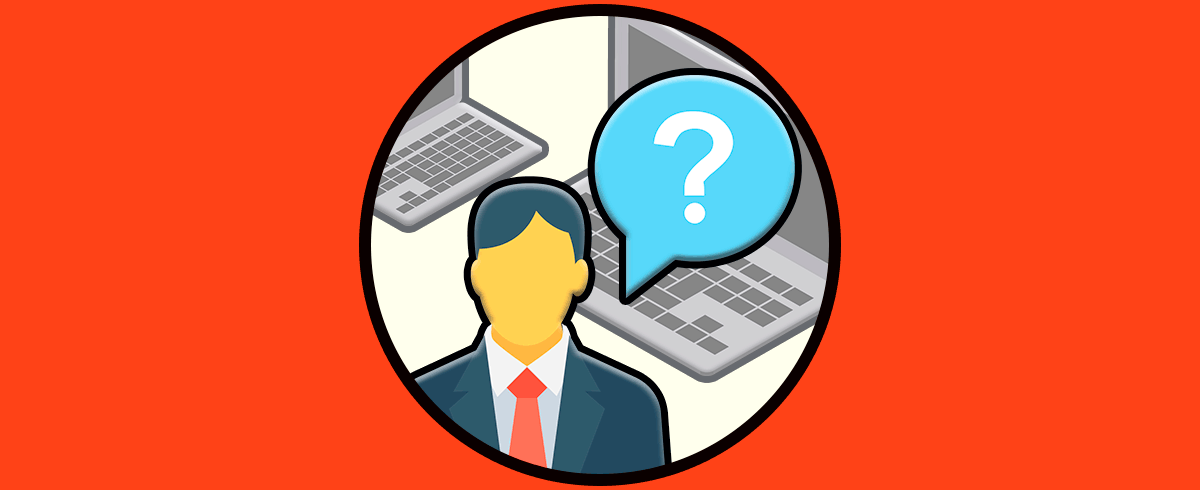
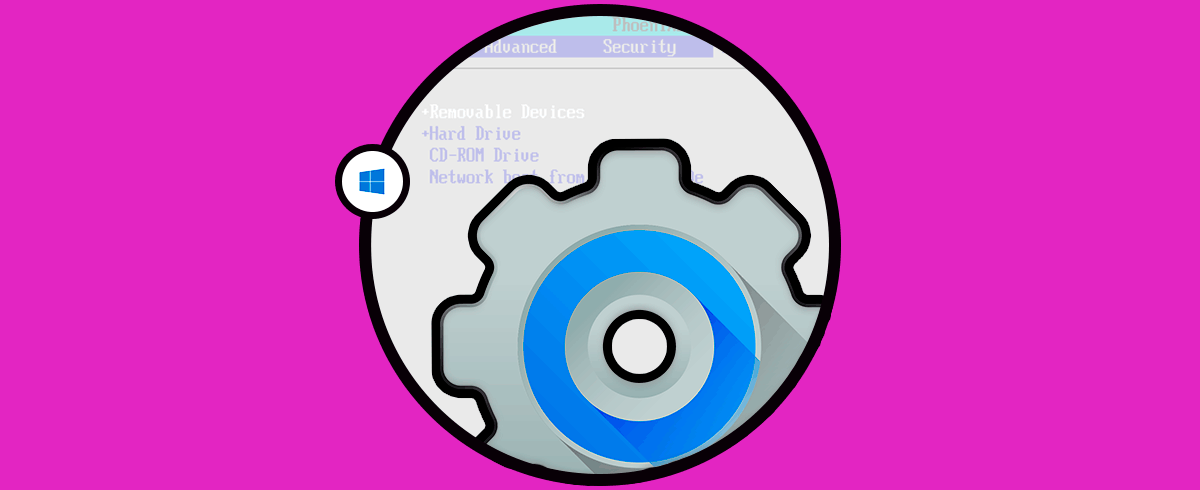
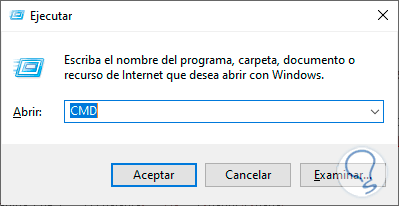
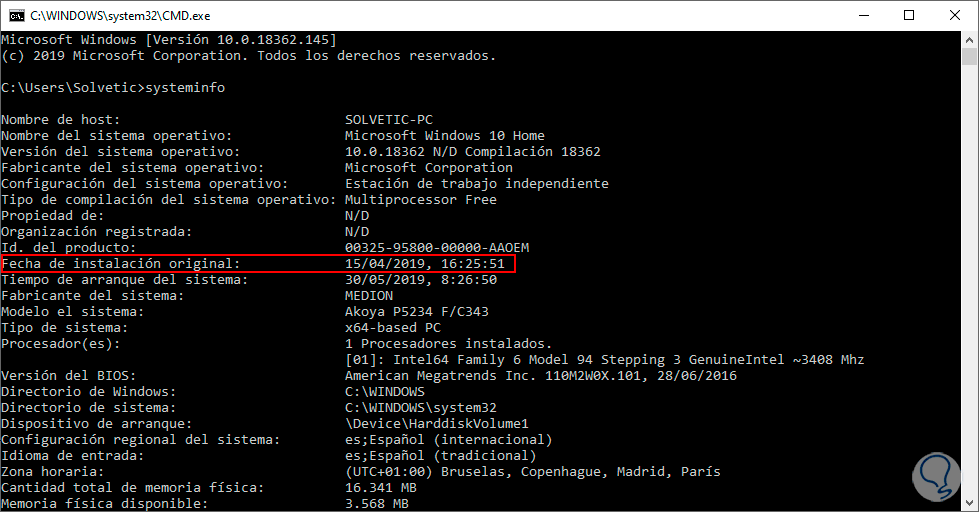
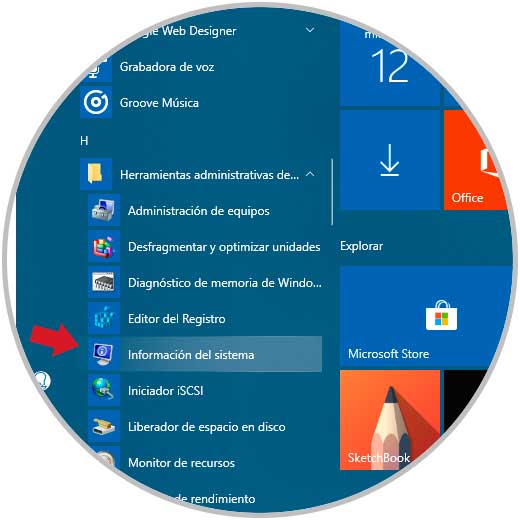
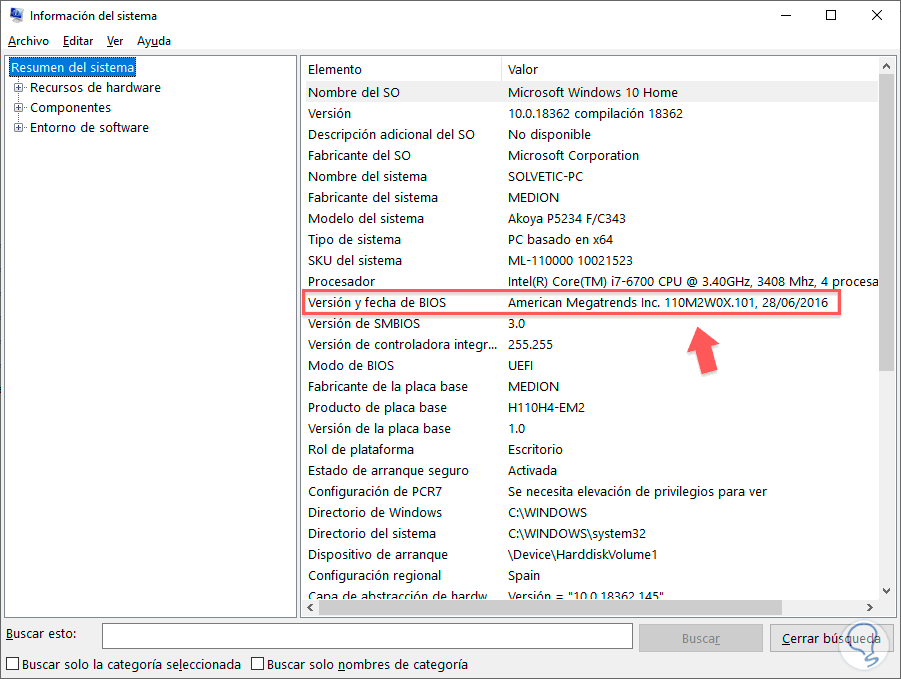
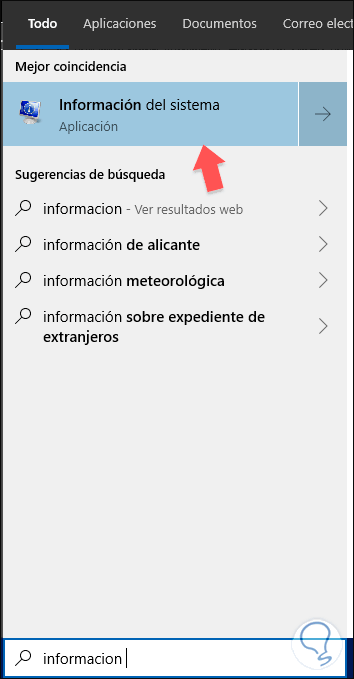
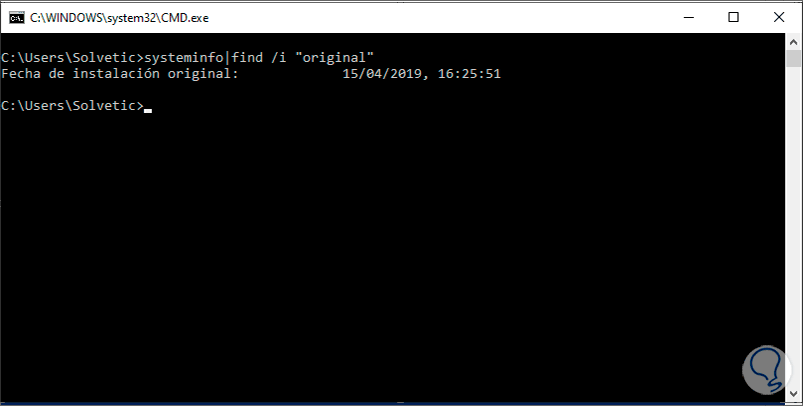
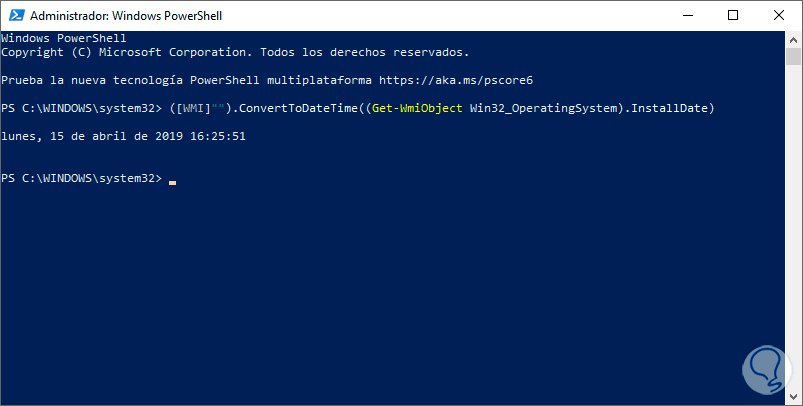
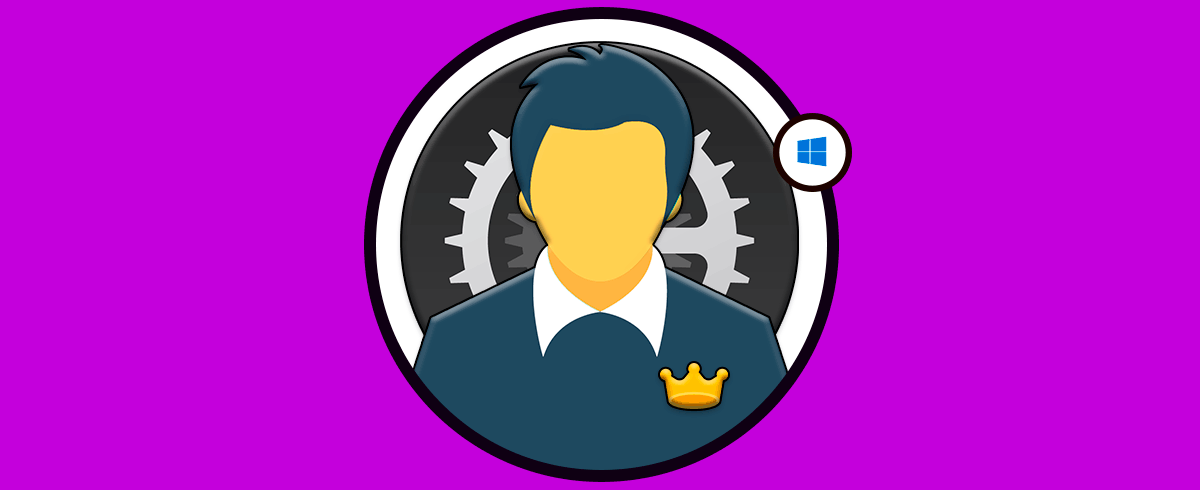
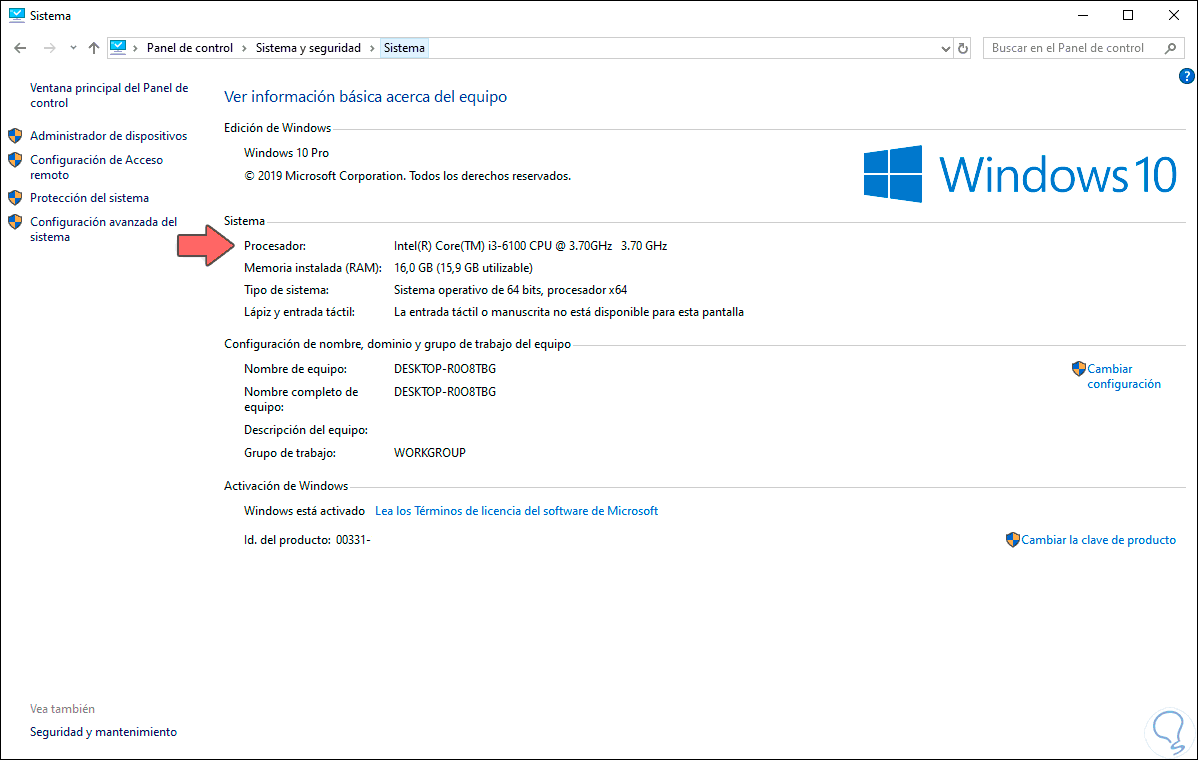
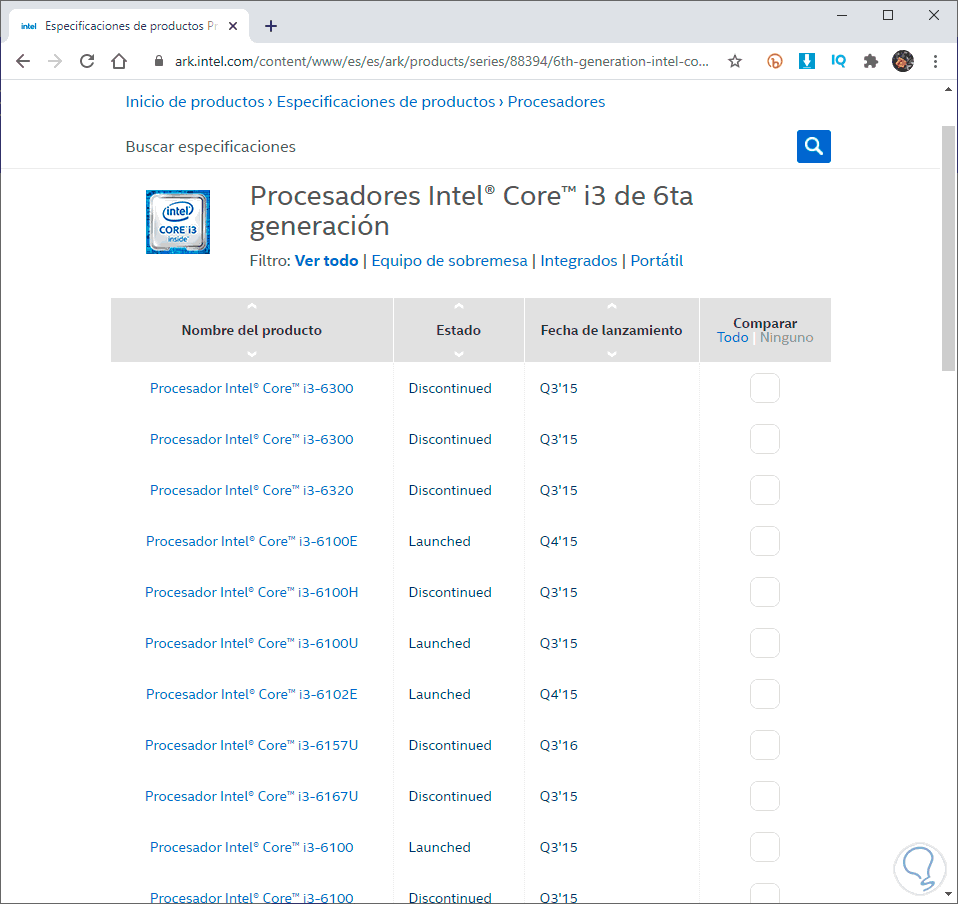
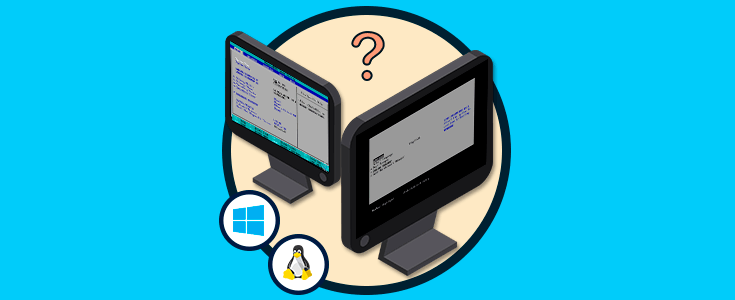







Que gracioso este tutorial!